Compartir con GSuite - Ikasnova
Compartir con GSuite
Compartir con GSuite
2020/05/12
Uno de los puntos fuertes de las herramientas de Google for Education (GSuite) es la posibilidad de trabajo colaborativo que ofrecen. Más o menos ya estamos acostumbrados a compartir un documento y a editarlo de manera conjunta, pero hay algunos aspectos que es importante tener en cuenta para no compartir «demasiado».
Han cambiado el cuadro para «Compartir» en los archivos de Google y lo hace mucho más visual y cauteloso. Es más difícil compartir con usuarios no deseados. Os explicamos las novedades:
Al trabajar con documentos, presentaciones y hojas de cálculo de Google, en la esquina superior derecha nos encontramos con el cuadro para «Compartir».
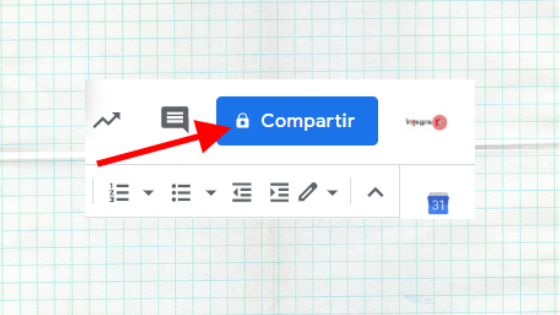
Este botón nos permite decidir quién queremos que acceda a nuestro archivo y con qué permisos.
Podemos invitar a una o varias personas o a un grupo de Google concreto simplemente añadiendo sus correos electrónicos en la caja para tal fin. Siempre aparecerá nuestro cuenta de correo como propietaria del documento que se va a compartir.
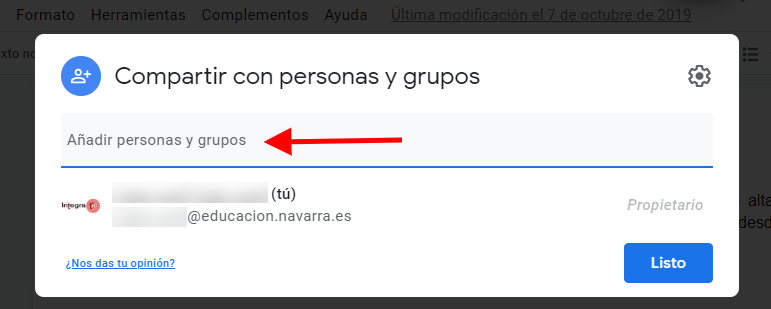
Una vez introducido el o los correos electrónicos, se puede compartir con hasta 200 cuentas a la vez, podemos decidir qué pueden hacer esas personas o grupo con nuestro documento. De manera automática cuando introducimos una cuenta de correo, ésta adquiere el rol de «Editor» y así aparece en la caja a la derecha del correo electrónico. Pinchando sobre «Editor» nos da la opción de cambiar los permisos. Los roles/permisos son los siguientes:
Editor: permite escribir, añadir elementos, borrar y compartir el archivo con otras personas.
Lector: permite ver el documento y si te interesa puedes hacer una copia del mismo, pero no es colaborativo, no se puede editar el documento compartido.
Comentador: se puede ver el documento e introducir comentarios en el mismo, pero no se puede editar.
Es interesante seleccionar «Notificar a las personas» y escribir un pequeño mensaje. De esta manera las personas con las que se quiere compartir el archivo recibirá un correo notificándoselo.
En el caso de querer trabajar de manera colaborativa con otros compañeros o con un grupo de estudiantes la opción de Editor es la más adecuada. Y siempre podemos seguir la siguiente ruta para ver los cambios que se han hecho al documento y quién los ha hecho:
Archivo > Historial de versiones > Ver el historial de versiones
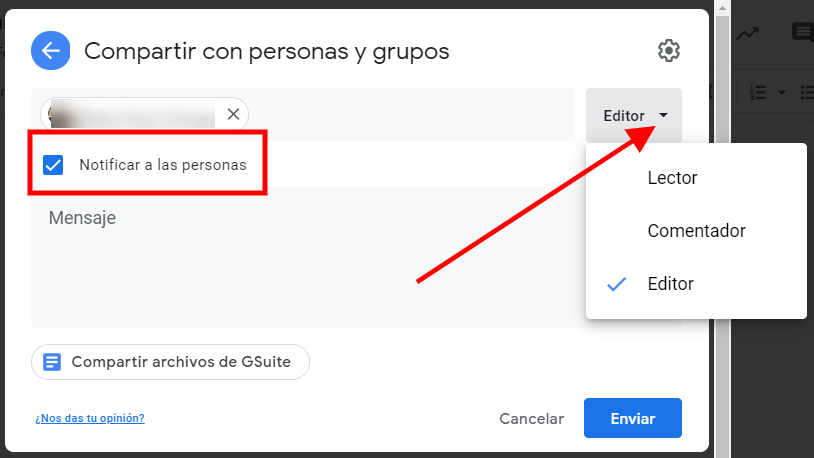
No olvidar pinchar sobre «Enviar» cuando comprobemos que todo es correcto.
En el caso de que queramos que nuestro documento esté disponible para una audiencia muy grande, podemos compartir a través del enlace.
Aquí han introducido un cambio interesante para ser más conscientes de con quién compartimos nuestro trabajo.
Por defecto si pinchamos sobre «Obtener enlace», el enlace sólo va a dar acceso a las cuentas de correo que hemos añadido anteriormente. Si no hemos añadido ninguna cuenta, nadie podrá acceder al archivo a parte de nosotros, los propietarios. El enlace está restringido.
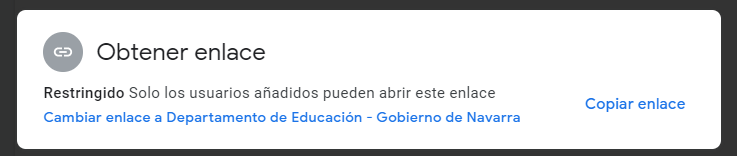
En el caso de cuentas del dominio @educacion.navarra.es, nos da la opción de «Cambiar enlace a Departmento de Educación – Gobierno de Navarra». Si hacemos el cambio cualquier persona, docente o estudiante con cuenta de @educacion.navarra.es podrá acceder al archivo con el permiso que nosotros le demos (editor, comentador o lector). También tenemos la opción de que cualquier persona con el enlace pueda acceder.
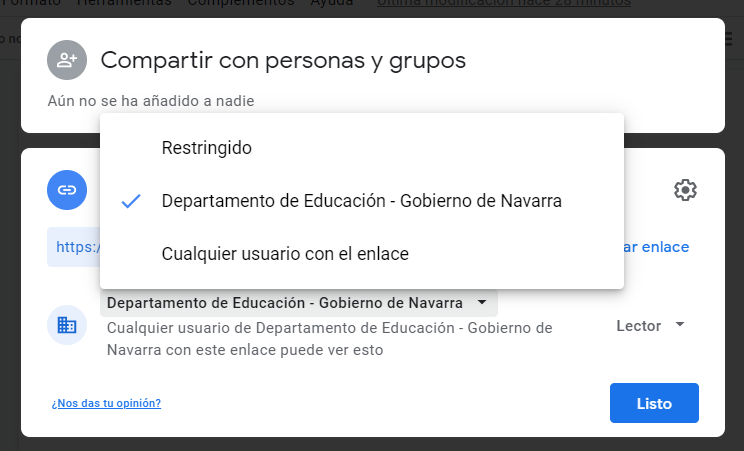
La última opción, la más abierta y que no recomendamos es la opción de que cualquiera puede encontrar el enlace a un archivo. Con esta actualización que han hecho en el cuadro de compartir esta opción está bastante oculta y no es fácil seleccionarla por error, lo cual es una gran ventaja porque con la configuración anterior se compartía «demasiado» sin querer.
Para permitir que cualquier persona de nuestro dominio @educacion.navarra.es pueda encontrar el enlace a nuestro documento tenemos que pinchar sobre la rueda dentada y seleccionarlo. De esta manera hacemos nuestro archivo público dentro de nuestra organización.
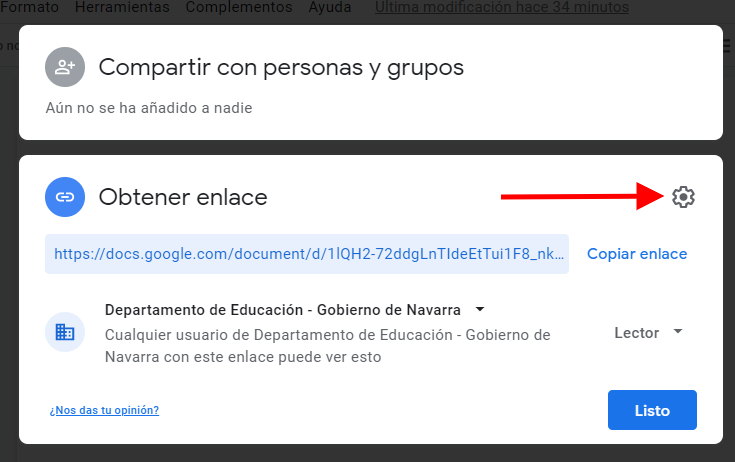
Con la cuentas de GSuite no se permite hacer un documento totalmente público, es decir que no se puede dejar en abierto para que cualquiera lo pueda encontrar en internet y acceder al mismo. Esto nos da un plus en seguridad.
Otras funcionalidades son la de pasar la propiedad del documento a otra cuenta de correo o dar acceso temporal a una cuenta para ver y comentar.
Nuestra recomendación es compartir con las personas que sea necesario y pensar en qué queremos que hagan para asignar el rol correspondiente.
Compartir mediante enlace, siempre dentro del dominio @educacion.navarra.es, es una buena solución para llegar a un gran público, un claustro de profesores por ejemplo. Pero siempre con la opción de encontrar el enlace desactivada para que nadie ajeno pueda acceder.
En el caso de documentación confidencial recomendamos compartir solo con las cuentas de correo de las personas interesadas y con el permiso que se considere oportuno.
